V-Ray : Max 2014 ve Vray 3 kullanaran render to texture ayarları
bloğumda yazdığım bir konu işine yarayan çıkar belki diye paylaşmak istedim..
Bir şekilde oyunlar için 3d modelleme yapıyor ve 3ds maxın render to texture fonksiyonunu kullanıyorsanız ve oluşturduğunuz texturenin koyu renkli ve anormal beyaz çıkması nedeniyle her defasında tek tek render alıp sonra tek tek kaydetmek gibi bir işlem yapıyorsanız bu yazı tam da sizin için.
İnternette render to texture işini adam gibi anlatan bir makale bulamadım kafa göz yara yara vray üzerinden düzgün sonuç nasıl alınacağını buldum, hem daha sonra kendimin bunu nasıl yaptığını hatırlamak hem de bu dertten müzdarip arkadaşların faydalanması için neler yapılması gerektiğini adım adım anlatacağım.
Öncelikle 3dsmax ve vray in gamma ayarlarının doğru yapılması gerekiyor ancak 2014 önce bu işlem menü üzerinden yapılırken ne akla hizmet bilemiyorum bu ayar kaldırılmış,
Vray normalde 2.2 gamma kullanımı için optimize yani ayarlarında 1.0 ile render alabilirsiniz ancak render koyu çıktığı için aşırı koyu gölgeler oluşmasına neden olmakta, çözüm için sağa sola ambient light lar ekleyi ışık güçlerini arttırarak birşeyler yapılıyor ki gölge siyah çıkmasın. Ancak bunları yapmaya normal de gerek yok.
Öncelikle 3ds max ın nasıl gamma 2.2 ye ayarlanacağını anlayalım.
bu işlem için
C:\Users\(Kullanıcı klasörünüz)\AppData\Local\Autodesk\3dsMax\2014 - 64bit\ENU\en-US\defaults\MAX
klasörü içersindeki " CurrentDefaults.ini " dosyasını düzenleyeceğiz.
367. satırda
[Gamma]
DisplayGamma=2.200000
Enable=1
DisplayCorrectionMode=1
CorrectColorPickerState=1
CorrectMtlEditorState=1
InputGamma=2.20000
OutputGamma=1.000000
LUTFileName=
ayarlarını görürsünüz burada OutputGamma=1.000000 değerini OutputGamma=2.200000 olarak değiştirin kaydedin.
artık 3dsmax otomatik olarak kaydedeceği resimlerin gamma ayarlarını 2.2 olarak kaydedecektir. çalıştığınız dosyaları açtığınızda 3dsmax size dosyanın ayarlarının farklı olduğunu söyleyecektir. bunu söylediğinde
Keep the System's Gamma and LUT Settings? seçeneğini seçiniz.
dosyayı kayıt ettiğinizde artık bu mesaj ile karşılaşmayacaksınız..

2. adım görüntüleme ayarları.
Rendering menüsü altında Gamma/LUT Settings ayarlarına girin burada Enable Gamma/LUT Correction seçili olmalı ve gamma değeri 2.2 girilmeli

3dsmax ayarları şimdilik bu kadar şimdi vray kısmına bakalım. Vray 3 de ayar seçenekleri basitleştirilmiş olduğundan ilgili menü ilk kurulum haline görünmüyor Render Setup ( F10 kısayolu) kısmında V-Ray bölümünde Color mapping seçeneğinde Mavi renkli "Basic" diye bir seçenek görülür orada Basit yazısının üzerinde farenin sağ tuşuna basıp " Switch All to Expert" i seçin pencere kapanacak ve tekrar gelecektir şimdi gamma ayarlarının ekranda belirdiğini göreceksiniz.

Pencere bu halde iken expert seçildiğinde;
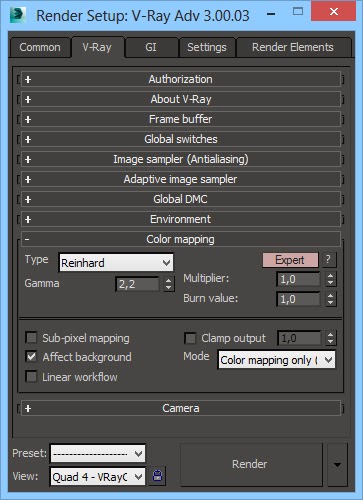
Bu hale dönecektir Gamma değerini 2.2 olarak düzeltiniz.
buraya kadar ki kısmı bir çok kaynakta bulabilirsiniz ancak render to texture kısmı için son ve en önemli adım kalmakta. Zira bu ayarlar yapıldıktan sonra normal renderlar düzgün olarak görünecek ancak render to texture yaptığınızda hala daha aldığınız texture aşağıdaki gibi beyaz görünecektir.
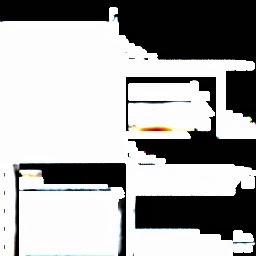
Render To Texture ekranı ayarları: aslında çok da komplike bir şey değil uv si ayrılmış objeyi seçip vray kamerası üzerinden Output kısmına add deyip "Vray Complate Map" i işaretleyip texturenin ebatını seçeceksiniz ancak burada ki küçük ama en önemli püf noktası "Selected Element Unique" Settings kısmı. burada "Apply color maping" seçeneğini işaretleyiniz ( sahnedeki texturesi alınacak tüm objeleri seçip bunu işaretleyin global bir ayar olmadığı için 1 tane obje için seçerseniz sadece o obje için geçerli olur. )

Bu işareti seçtiğinizde artık işlemleriniz bitti demektir sorunsuzca ekranda gördüğünüz şekilde render to texture alıp gerçekçi textureler hazırlayabilirsiniz..

- Offline
- Erkek
Emeğine sağlık faydalı bir ders.
- Offline
- Erkek
Çook teşekkürler, eline sağlık
- Offline
- Erkek